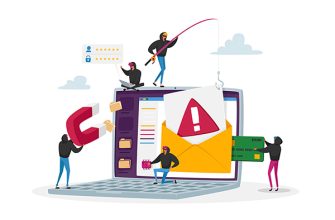Если вы стремитесь максимально эффективно использовать WordPress, важно знать не только его функции, но и уметь быстро и комфортно работать в этой системе. Один из способов ускорения работы и повышения производительности — использование горячих клавиш.
Горячие клавиши в WordPress позволяют сократить время, затрачиваемое на выполнение рутинных задач, а также повысить вашу продуктивность, упростив навигацию и управление контентом на вашем сайте.
Выделение текста:
Windows:
- CTRL + A – выделить весь текст
- Shift + Left/Right – выделить одну букву справа/слева
- CTRL + Shift + Right/Left – выделить одно слово справа/слева
- CTRL + Shift + Up/Down – выделить одну строку выше/ниже
- Shift + Home – выделить весь текст до начала текущей строки
- Shift + End – выделить весь текст до конца текущей строки
Mac:
- Cmd + A – выделить весь текст
- Shift + Left/Right – выделить одну букву справа/слева
- Cmd + Shift + Right/Left – выделить одно слово справа/слева
- Cmd + Shift + Up/Down – выделить одну строку выше/ниже
- Shift + Home – выделить весь текст до начала текущей строки
- Shift + End – выделить весь текст до конца текущей строки.
Копирование и вставка:
Windows:
- CTRL + C – Копировать выделенный текст
- CTRL + X – Вырезать выделенный текст
- CTRL + V – Вставить выделенный текст
- CTRL + Shift + V – Вставить выделенный текст без форматирования
Mac:
- Cmd + C – Копировать выделенный текст
- Cmd + X – Вырезать выделенный текст
- Cmd + V – Вставить выделенный текст
- Cmd + Shift + V – Вставить выделенный текст без форматирования.
Отмена и повторение действий:
Windows:
- CTRL + Z – Отменить последнее действие
- CTRL + Y – Повторить последнее действие
Mac:
- Cmd + Z – Отменить последнее действие
- Cmd + Y – Повторить последнее действие.
Перемещение курсора и прокрутка страницы:
Windows и Mac:
- Shift + Enter – Переместиться на одну строку вниз в редакторе без вставки полного переноса строки.
Работа с форматированием текста:
Windows:
- CTRL + B – Жирный
- CTRL + I – Курсив
- CTRL + U – Подчеркнутый
- CTRL + K – Вставить ссылку
- ALT + Shift + L – Выровнять по левому краю
- ALT + Shift + R – Выровнять по правому краю
- ALT + Shift + J – Выровнять по ширине- ALT + Shift + C – Выровнять по центру
- ALT + Shift + D – Зачеркнутый текст
- ALT + Shift + A – Другой способ вставить ссылку
- ALT + Shift + O – Начать нумерованный список
- ALT + Shift + U – Начать маркированный список
- ALT + Shift + S – Удалить ссылку
- ALT + Shift + Q – Создать цитату
- ALT + Shift + X – Добавить тег кода
Mac:
- Cmd + B – Жирный
- Cmd + I – Курсив
- Cmd + U – Подчеркнутый
- Cmd + K – Вставить ссылку
- Option + CTRL + L – Выровнять по левому краю
- Option + CTRL + R – Выровнять по правому краю
- Option + CTRL + J – Выровнять по ширине
- Option + CTRL + C – Выровнять по центру
- Option + CTRL + D – Зачеркнутый текст
- Option + CTRL + A – Другой способ вставить ссылку
- Option + CTRL + O – Начать нумерованный список
- Option + CTRL + U – Начать маркированный список
- Option + CTRL + S – Удалить ссылку
- Option + CTRL + Q – Создать цитату
- Option + CTRL + X – Добавить тег кода.
Работа с медиафайлами:
Windows:
- ALT + Shift + M – Открыть экран "Добавить медиа"
Mac:
- Option + CTRL + M – Открыть экран "Добавить медиа".
Административные функции:
Windows:
- ALT + Shift + W – Включить режим "Без отвлекающих факторов"
- ALT + Shift + T – Вставить тег "Больше"
- ALT + Shift + P – Вставить разрыв страницы
- ALT + Shift + H – Открыть экран помощи
- ALT + Shift + Z – Развернуть панель форматирования редактора WordPress
Mac:
- Option + CTRL + W – Включить режим "Без отвлекающих факторов"
- Option + CTRL + T – Вставить тег "Больше"
- Option + CTRL + P – Вставить разрыв страницы
- Option + CTRL + H – Открыть экран помощи
- Option + CTRL + Z – Развернуть панель форматирования редактора WordPress.